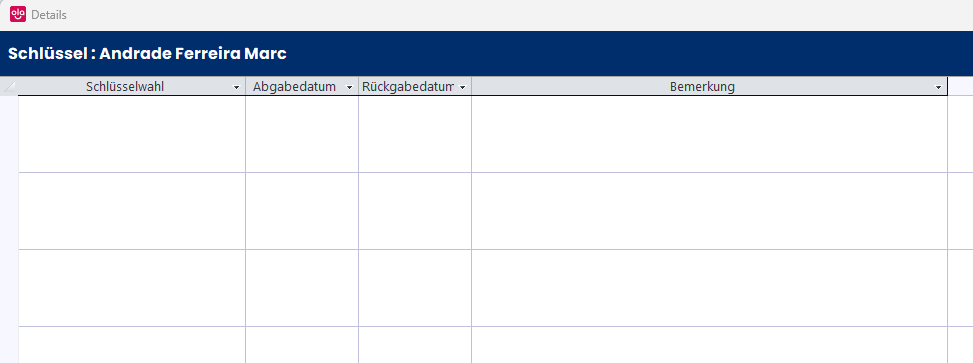Adressen
Einführung
Die Adressverwaltung ist die Grundlage der Schüleradministration. Aus den Adressdaten werden zahlreiche Informationen an die Schülerdatensätze geliefert, ohne die das Erfassen und Verwalten von Schülerdaten nicht möglich wäre.
Adressdaten erfassen
- Öffnen Sie im Modul Administration das Formular Adresse durch Klick auf das Symbol


-
Per Klick auf das
 Symbol öffnet sich der integrierte Erfassungsassistent.
Symbol öffnet sich der integrierte Erfassungsassistent. - Geben Sie den Nachnamen in das entsprechende Feld ein und bestätigen Sie mit Enter. In den Suchergebnissen im unteren Teil des Assistenten werden alle bereits vorhandenen Datensätze zu dem eingegebenen Namen aufgelistet; so kann das Erfassen von Doubletten vermieden werden.
Anzeige der Suchergebnisse:
- neu: neu zu erstellender Datensatz
- exakt: vorhandener Datensatz, entspricht exakt Ihren Eingaben
- ähnlich: ähnliche Ergebnisse
Sie können die Suche nach bereits erfassten Datensätzen mit jedem der Felder im Erfassungsassistenten durchführen.
4. Nach Bestätigung der Auswahl öffnet sich das Formular Adresse. Hier können in den verschiedenen Formularregistern noch zusätzliche Angaben erfasst werden.
Werden im Register Bemerkungen Anmerkungen zu einem Datensatz erfasst, erscheint neben dem Wort Bemerkung im Register eine blaue Sprechblase.
Per Klick auf das Symbol 
 beim Feld Bezeichnung werden die Einträge im Feld Bezeichnung aktualisiert.
beim Feld Bezeichnung werden die Einträge im Feld Bezeichnung aktualisiert.
Im Feld Anschrift im Formularregister Übersicht werden die erfassten Adressdaten zu einem Adressblock zusammengefügt, der bei Bedarf mit der Maus markiert, kopiert und in ein anderes Dokument (z.B. in einen Brief) eingefügt werden kann.
Aktualisieren der Briefanrede
Die Briefanrede (Formularregister Adresse) kann manuell überschrieben werden.
Alternativadresse
Im Formularregister Alternativadresse kann eine weitere Adresse zu dem Adressdatensatz hinzugefügt werden. Dies kann zum Beispiel die Geschäftsadresse oder die Adresse einer Ferienwohnung sein.
Deaktivierung der Adresse terminieren
Im Feld Inaktiv ab können Sie das Datum hinterlegen, an dem der Datensatz aus den aktiven Adressen entfernt und deaktiviert werden soll. Diese Adressen sind dann immer noch als Datensätze vorhanden (sie werden also NICHT gelöscht), laufen jedoch unter der Rubrik inaktive.
Adressgruppen
Sie können für Ihre Adressverwaltung verschiedene Adressgruppen definieren, nach welchen Sie Datensätze filtern und für weitere Zwecke wie zum Beispiel zum Erstellen eines Serienbriefs verwenden können.
Jeder Adressdatensatz kann verschiedenen Adressgruppen zugewiesen werden.
- Rufen Sie den Datensatz des/r Schülers/in oder Beschäftigten auf.
-
Rufen Sie das Formularregister Adressgruppen auf.
-
Doppelklicken Sie auf die gewünschte verfügbare Adressgruppe auf der linken Seite. Diese wird nun auf der rechten Seite unter Gewählte Adressgruppen angezeigt.
Die Adressgruppen sind in einer Referenztabelle hinterlegt. Per Doppelklick auf die Bezeichnung Verfügbare Adressgruppen gelangen Sie zur Tabelle und können weitere Adressgruppen hinzufügen oder nicht mehr benötigte Gruppen löschen.
Datensätze nach Adressgruppen filtern
2. Wählen Sie durch Anklicken die gewünschte Adressgruppe/n und bestätigen Sie die Wahl durch Klick auf das Symbol ![]()
Mit dem Adressformular verbundene Unterformulare
Ein Adressformular kann mit diversen Unterformularen verbunden sein, welche weitere Informationen zu den erfassten Personen enthalten.
Die einzelnen Unterformulare öffnen Sie per Klick auf die blau und unterstrichene Bezeichnung des entsprechenden Unterformulars.
Unterformular Referenzen
Das Unterformular Referenzen enthält zwei Register. Im Register Schüler werden alle Schülerdatensätze angezeigt, welche mit der Adresse verbunden sind. (So sieht man zum Beispiel sämtliche Schulkinder einer Familie.)
Im Register Beziehungen können weitere Bezugspersonen erfasst werden, die einen Bezug zu der Adresse haben.
Unterformular Mutation
Das Unterformular Mutation ermöglicht Ihnen das Terminieren von Adressänderungen (für Schüler:innen und Personal). So können Sie bereits im Voraus bekannte Änderungen vornehmen und auf ein bestimmtes Datum hin wirksam werden lassen.
-
Öffnen Sie das Unterformular Mutation
-
Scolaris bietet in einem Dialogfenster an, die Daten der aktuellen Adresse zu übernehmen. Es empfiehlt sich, hier Ja zu klicken, da man so nur das Gewünschte ändern kann und die restlichen Daten nicht erneut eingeben muss.
-
Nehmen Sie die gewünschten Änderungen und/oder Ergänzungen am Adressdatensatz vor.
-
Erfassen Sie oben rechts das Datum, ab welchem die Mutation wirksam werden soll.
Auf der Scolaris-News (Startseite) wird unter Tasks unten auf die terminierten Änderungen aufmerksam gemacht, sobald diese fällig sind. Die Mutationen können von berechtigten Nutzern durchgeführt werden. Das Unterformular Mutation ist auch im Formular Personal vorhanden.
Unterformular History
In der History werden die Vergangenheitsdaten eines Adressdatensatzes aufgelistet. Wird eine terminierte oder manuell vorgenommene Mutation im Adressdatensatz wirksam, werden die bisherigen Daten in die History übertragen, wo die letzten paar Datensatzversionen zur Verfügung stehen, falls man auf ehemalige Daten zurückgreifen muss.
Unterformular Schlüssel
Auf dieses Unterformular kann von verschiedenen Formularen aus zugegriffen werden. Im Unterformular Schlüssel werden die abgegebenen Schlüssel im Zusammenhang mit einer Adresse, einem/r Schüler:in, einer Lehrperson etc. aufgelistet. Die Einträge im Listenfeld Schlüsselwahl stammen aus den im Formular Schlüssel erfassten Datensätzen. Um einen neuen Eintrag zu erstellen, klicken Sie auf das Symbol für Neu ![]() .
.

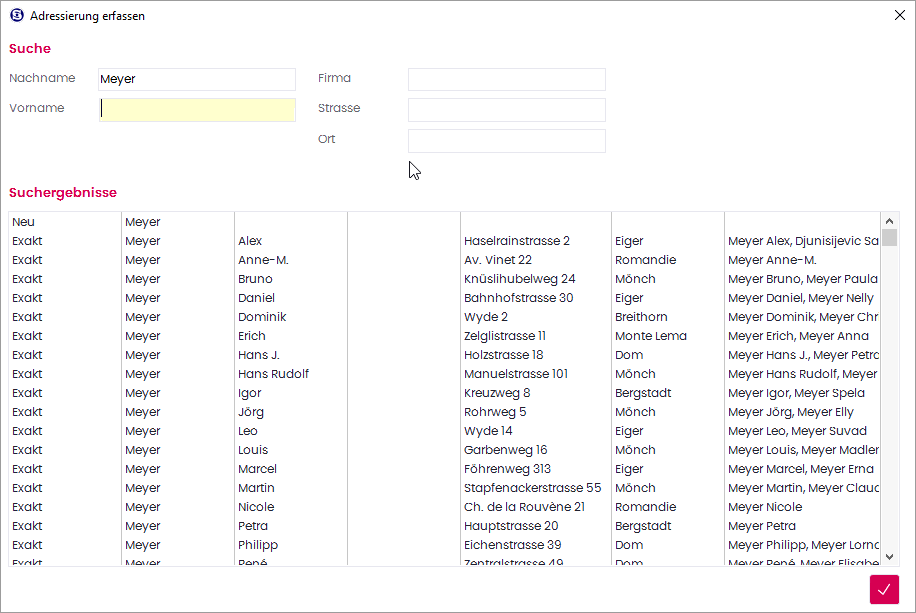
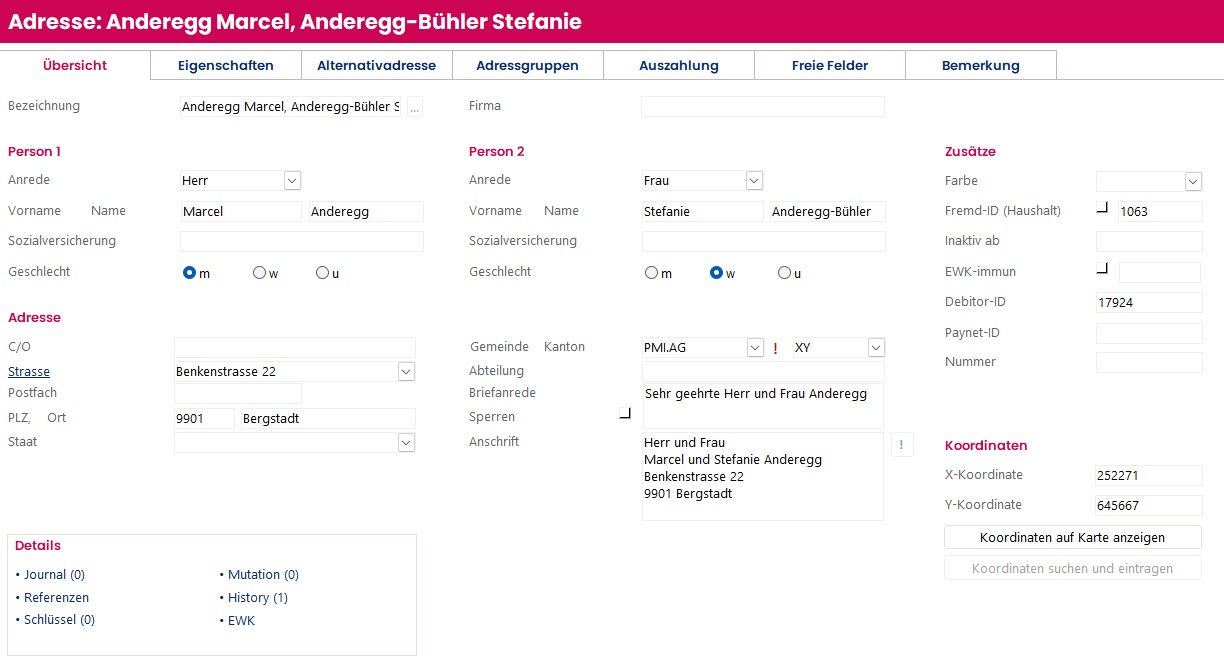
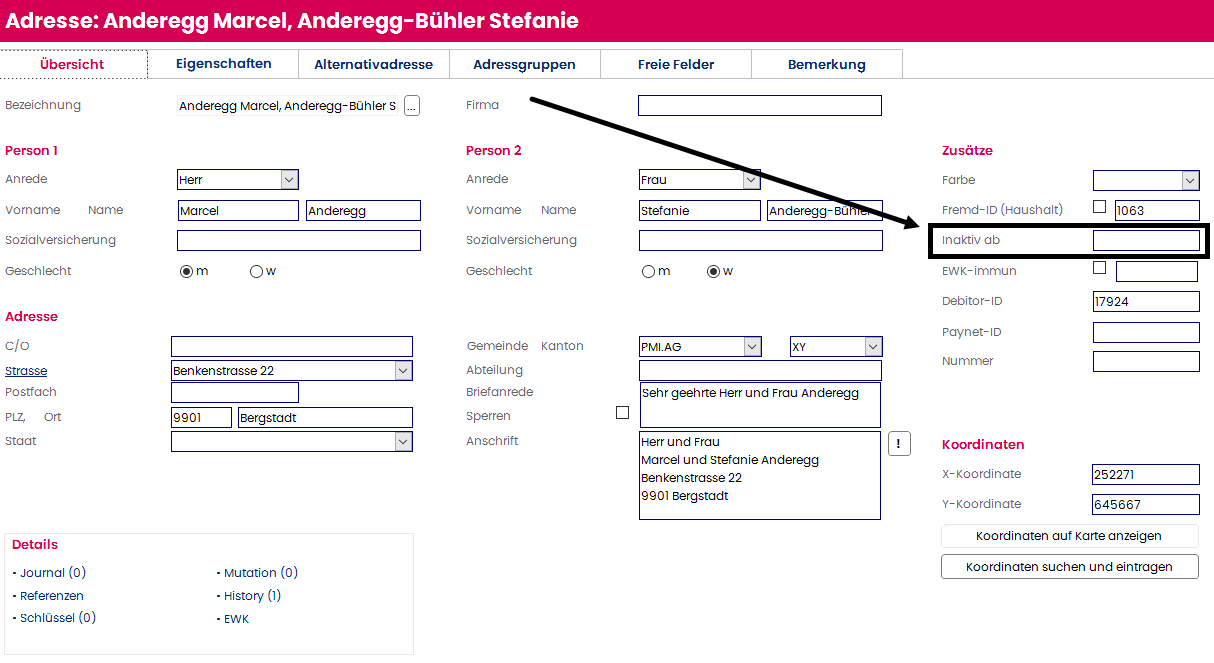
 zu den gewählten Adressgruppen hinzufügen.
zu den gewählten Adressgruppen hinzufügen. lassen sich Zuordnungen wieder rückgängig machen.
lassen sich Zuordnungen wieder rückgängig machen.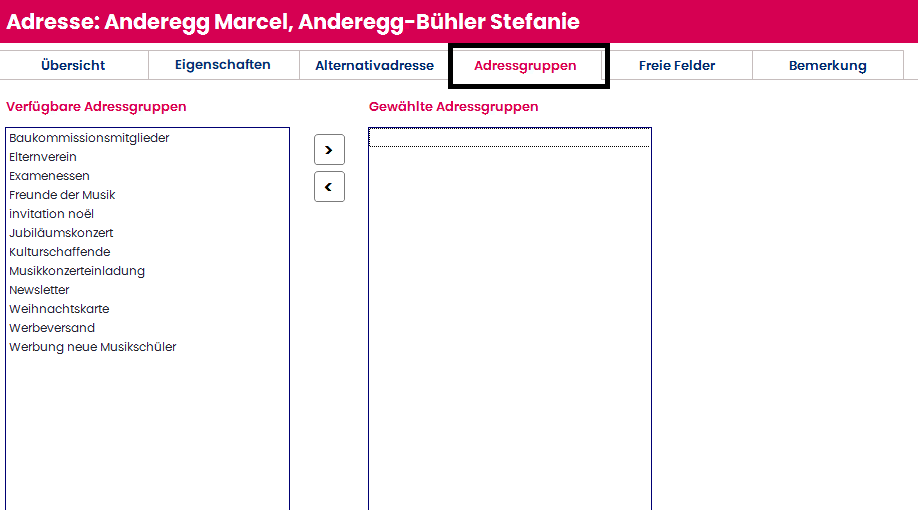
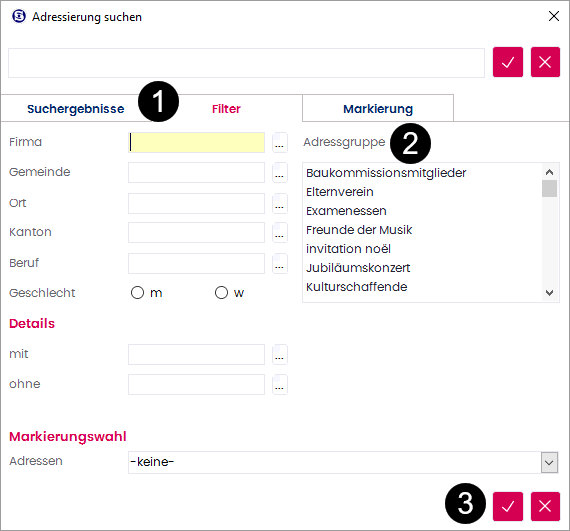
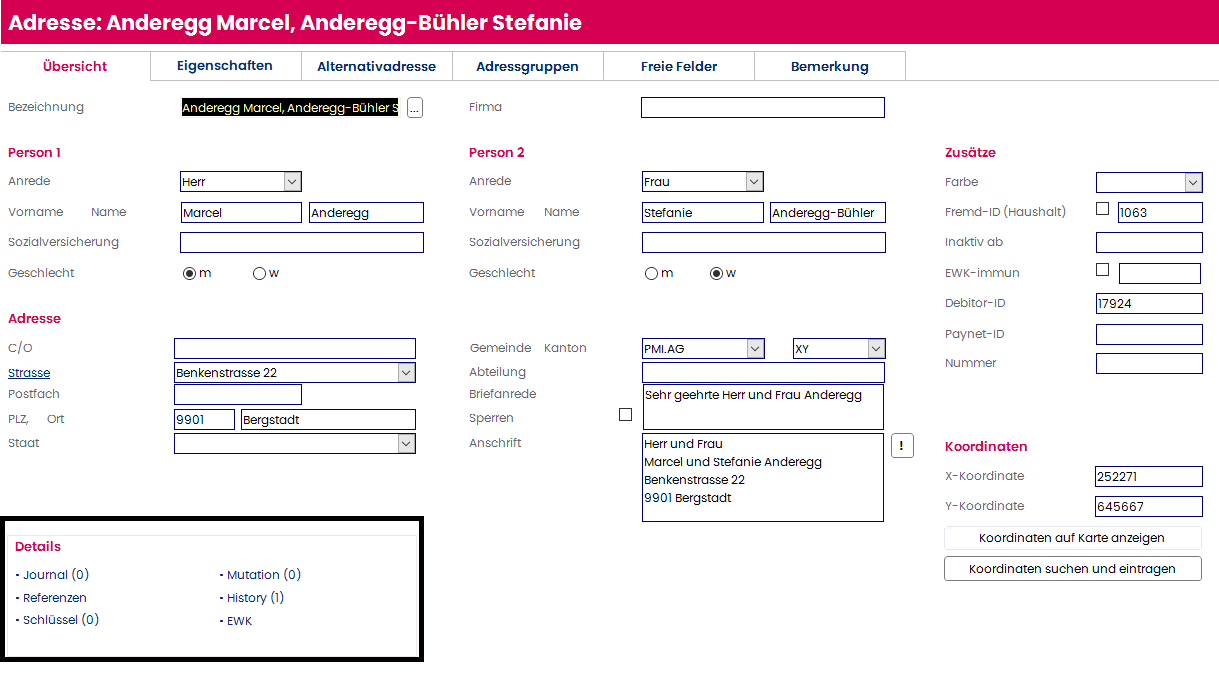
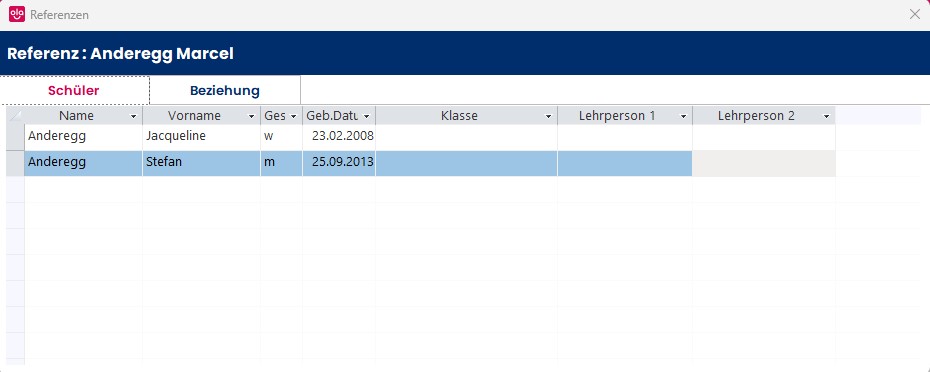
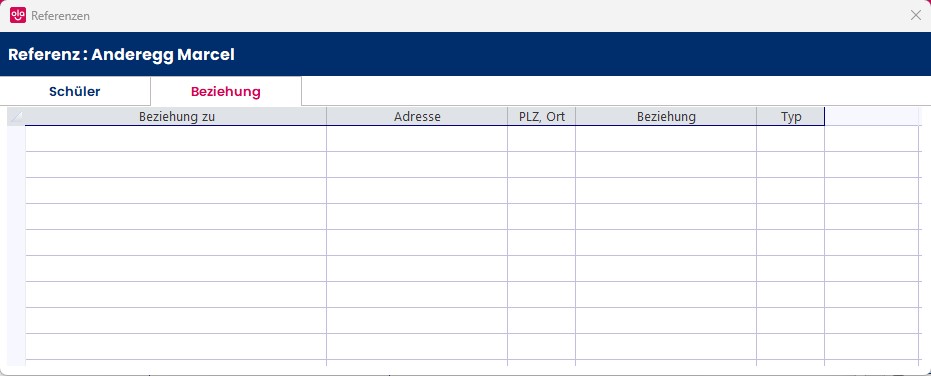
 Symbol.
Symbol.